Steuern der Kamera mit einem Android-Smartphone (QR Code)
Sie können dieses Produkt mit Ihrem Smartphone steuern, indem Sie Ihr Smartphone mittels QR Code mit der Kamera verbinden.
Vergewissern Sie sich, dass [Strg mit Smartphone] auf [Ein] eingestellt ist, indem Sie MENU →  (Netzwerk) → [Strg mit Smartphone] wählen.
(Netzwerk) → [Strg mit Smartphone] wählen.
- MENU →
 (Netzwerk) → [Strg mit Smartphone] → [
(Netzwerk) → [Strg mit Smartphone] → [ Verbindung].
QR Code (A) und die SSID (B) werden auf dem Monitor dieses Produkts angezeigt.
Verbindung].
QR Code (A) und die SSID (B) werden auf dem Monitor dieses Produkts angezeigt.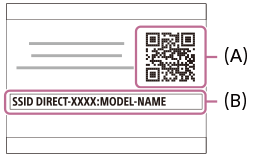
- Starten Sie Imaging Edge Mobile auf Ihrem Smartphone, und wählen Sie [Mit einer neuen Kamera verbinden].
- Scannen Sie den auf der Kamera angezeigten QR Code, während der Bildschirm [Mithilfe des Kamera-QR Codes verbinden] auf dem Smartphone angezeigt wird.Sobald der QR Code abgelesen worden ist, erscheint die Meldung [Mit der Kamera verbinden?] auf dem Bildschirm des Smartphones.
- Wählen Sie [OK] auf dem Bildschirm des Smartphones.Das Smartphone wird mit dem Produkt verbunden.
- Sie können nun Bilder ferngesteuert aufnehmen, während Sie die Bildkomposition auf dem Bildschirm des Smartphones überprüfen.
Tipp
- Sobald der QR Code abgelesen worden ist, werden die SSID dieses Produkts (DIRECT-xxxx) und das Passwort im Smartphone registriert. Dies ermöglicht es Ihnen, das Smartphone zu einem späteren Zeitpunkt über Wi-Fi durch Auswählen der SSID bequem mit diesem Produkt zu verbinden. (Stellen Sie [Strg mit Smartphone] im Voraus auf [Ein] ein.)
Hinweis
- Um eine sichere WLAN-Verbindung zu gewährleisten, empfehlen wir dringend die Verwendung eines Zugangspunkts mit WPA2-Sicherheitseinstellungen. Die Verbindung mit einem Zugangspunkt ohne Sicherheitseinstellungen kann zu Hacking, Zugriffen von böswilligen Dritten oder Angriffen auf Sicherheitslücken führen. Wenn es keinen besonderen Grund gibt, raten wir davon ab, einen Zugangspunkt ohne Sicherheitseinstellungen zu verwenden.
- Funkstörungen können auftreten, da Bluetooth-Kommunikation und Wi-Fi-Kommunikation (2,4 GHz) das gleiche Frequenzband benutzen. Falls Ihre Wi-Fi-Verbindung instabil ist, kann sie durch Ausschalten der Bluetooth-Funktion des Smartphones verbessert werden. In diesem Fall ist die Standortinformationen-Verknüpfungsfunktion allerdings nicht verfügbar.
- Falls Sie Ihr Smartphone nicht mithilfe der Funktion [One-Touch(NFC)] oder mittels QR Code mit diesem Produkt verbinden können, verwenden Sie die SSID und das Passwort.